Come aprire file ZIP gratis
Devi estrarre degli archivi in formato ZIP ma non vuoi spendere dei solidi per acquistare la licenza d’uso di una delle tanto blasonate soluzioni ad hoc a pagamento? Beh… chi l’ha detto che sei obbligato a farlo? Devi sapere, infatti, che esistono degli strumenti completamente a costo zero adibiti allo scopo in questione.
Ce ne sono tantissimi fra cui poter scegliere: lascia che te ne segnali qualcuno tra i più interessanti. Che tu abbia un PC Windows oppure un Mac, o che voglia estrarre archivi compressi da un dispositivo mobile, ti assicuro che troverai sicuramente un tool in grado di aprire file ZIP gratis e di risolvere così tutti i tuoi problemi.
Potrai anche estrarre i file ZIP protetti da password e gli archivi multi-volume (quelli suddivisi in più parti). E non finisce qui! Utilizzando le soluzioni che sto per consigliarti, sarai altresì in grado di aprire altri formati di archivi compressi e crearne di nuovi partendo da file e cartelle che hai salvato sul computer. Adesso, però, non perdiamoci ulteriormente in chiacchiere e andiamo al sodo. Ti auguro una buona lettura!
Indice
- Come aprire file ZIP gratis su Windows
- Come aprire file ZIP gratis su macOS
- Come aprire file ZIP gratis online
- Come aprire file ZIP gratis su Android
- Come aprire file ZIP gratis su iPhone e iPad
Come aprire file ZIP gratis su Windows
Se stai cercando una soluzione per aprire file ZIP gratis sul computer, eccoti accontentato: qui sotto trovi una lista di software per Windows che permettono di estrarre il contenuto degli archivi compressi nel suddetto formato (e non solo) senza dover spendere neppure un centesimo. Provare per credere!
Gestore archivi predefinito
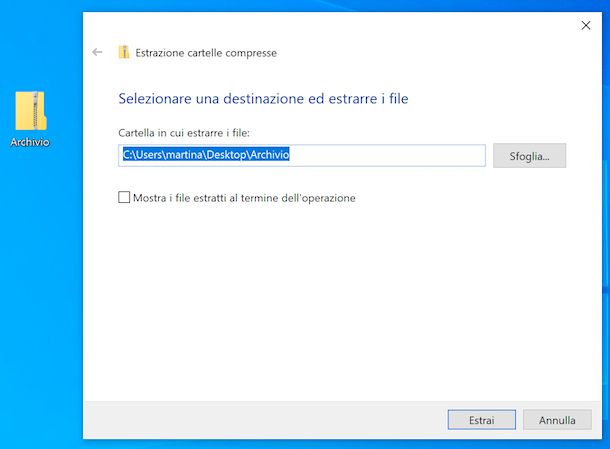
Se hai bisogno di estrarre file in formato ZIP sul tuo PC, puoi in primo luogo avvalerti del gestore di archivi compressi predefinito di Windows. Esso permette, infatti, di comprimere e decomprimere i file di questo tipo in modo semplice e veloce.
Per utilizzarlo, fai clic destro sull’icona del file ZIP relativamente al quale desideri intervenire e seleziona la voce Estrai tutto dal menu contestuale che si apre.
Nella finestra che a questo punto compare sul desktop, fai clic sul pulsante Sfoglia e indica la posizione di output in cui estrarre i dati, dopodiché scegli se mostrare in automatico i file estratti al termine della procedura oppure no, spuntando o lasciando deselezionata la casella apposita, e clicca sul pulsante Estrai.
Da notare che se il file ZIP che vuoi estrarre è protetto da password, per poterlo decomprimere ti verrà inoltre chiesto di digitare quest’ultima.
In alternativa a come ti ho appena indicato, puoi estrarre gli archivi ZIP semplicemente facendoci doppio clic sopra, trascinando poi i file di tuo interesse fuori dalla finestra che si è aperta e rilasciandoli nella posizione di output che preferisci.
7-Zip
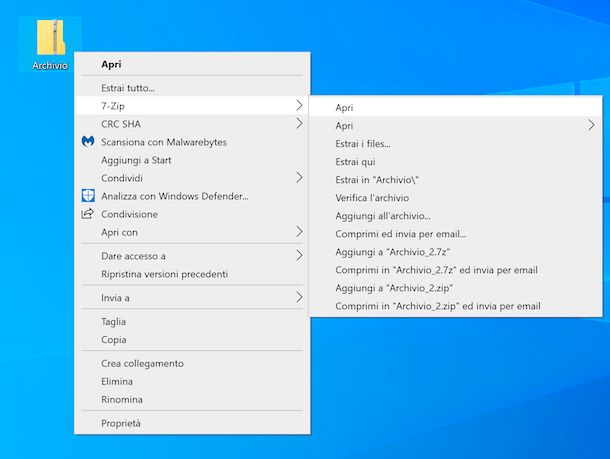
Impossibile parlare di software gratuiti per l’apertura dei file ZIP senza menzionare 7-Zip, la migliore alternativa a costo zero e open source a tutti i più diffusi programmi per la gestione degli archivi compressi. È compatibile con i principali formati di archivi compressi (ZIP, 7z, DMG, RAR ecc.), compresi gli archivi protetti da password e quelli multi-volume, e permette anche di crearne di nuovi in formato ZIP e 7z.
Per scaricare 7-Zip sul tuo PC, collegati al relativo sito Internet e clicca sul link Download che si trova accanto alla voce 64-bit x64 (se stai usando Windows a 64 bit) oppure accanto alla voce 32-bit x86 (se utilizzi ancora un sistema operativo a 32 bit).
A download avvenuto, apri il file .exe ottenuto e, nella finestra che compare sul desktop, fai clic prima sul pulsante Sì e poi sui bottoni Install e Close, per portare a termine il processo d’installazione di 7-Zip. Se ti viene chiesto di riavviare il PC, accetta.
Adesso puoi aprire un qualsiasi file in formato ZIP con 7-Zip, facendo clic destro sulla sua icona, selezionando la voce 7-Zip e quella Apri dal menu che si apre. Decidi, dunque, se aprire i singoli file contenuti nell’archivio, facendo doppio clic su di essi, o se estrarli in una cartella di tua scelta: per compiere quest’operazione puoi trascinare i file fuori dalla finestra di 7-Zip oppure puoi cliccare sul pulsante Estrai che si trova in alto a sinistra e indicare, poi, la cartella di destinazione dei file tramite il pulsante (…).
In alternativa, puoi impostare 7-Zip come programma predefinito per la gestione degli archivi compressi ed estrarre questi ultimi con un semplice doppio clic sulle loro icone.
Ti faccio notare che provando ad aprire dei file ZIP protetti con password, al momento dell’estrazione dell’archivio ti verrà chiesto di digitare quest’ultima per finalizzare l’operazione.
Oltre che come ti ho indicato poc’anzi, usando il menu contestuale di 7-Zip puoi selezionare anche altre opzioni per l’estrazione dei file. Più precisamente, scegliendo l’opzione Estrai qui puoi estrarre i file nella posizione corrente, selezionando quella Estrai i files puoi indicare una posizione esatta su Windows in cui estrarre i file, mentre facendo clic sulla dicitura Apri puoi estrarre alcuni specifici elementi, trascinandoli fuori dalla finestra visualizzata e rilasciandoli nella posizione di output di tuo interesse.
Come aprire file ZIP gratis su macOS
Passiamo ora al versante Mac e, dunque, andiamo a scoprire quali sono gli strumenti disponibili per aprire i file ZIP gratis su macOS. Trovi indicate qui di seguito quelle che, a mio modesto avviso, rappresentano le migliori soluzioni della categoria.
Utility Compressione
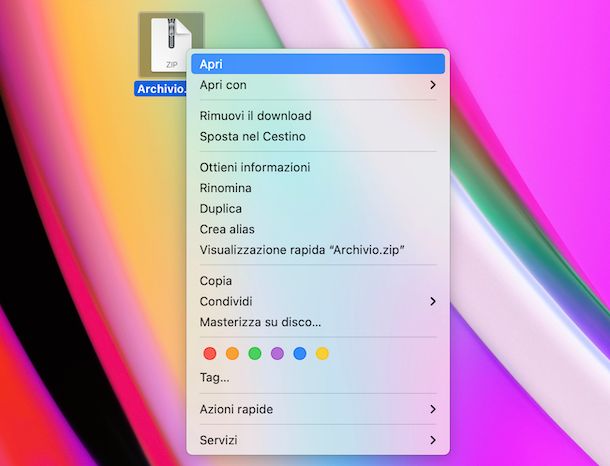
Anche su macOS è disponibile uno strumento predefinito tramite il quale è possibile estrarre vari tipi di archivi compressi e creare file ZIP. Si tratta di Utility Compressione.
Per potertene servire, ti basta fare clic destro sull’icona del file ZIP che vuoi aprire e selezionare la voce Apri dal menu contestuale. Così facendo, il contenuto dell’archivio verrà estratto nella posizione corrente.
Tieni presente che se l’archivio ZIP che vuoi aprire è protetto da password, per completare la procedura per l’estrazione ti verrà chiesto di digitarla.
In alternativa a come ti ho spiegato poc’anzi, puoi estrarre l’archivio ZIP di tuo interesse anche semplicemente facendo doppio clic sulla sua icona.
Keka
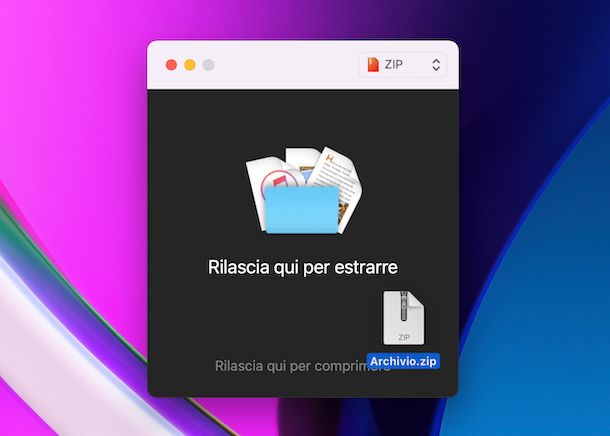
Un altro strumento per Mac che puoi usare per riuscire nel tuo intento è Keka. Si tratta, infatti, di un eccellente software gratuito e open source per macOS che permette di estrarre gli archivi in formato RAR, 7Z, LZMA, XZ, ZIP, TAR, GZIP, BZIP2, ISO, EXE, CAB e PAX (compresi gli archivi cifrati e quelli multi-volume) e di creare file in formato 7Z, ZIP, TAR, GZIP, BZIP2, DMG e ISO. Da notare che sul Mac App Store è disponibile anche in una variante a pagamento (costa 4,49 euro) che può essere acquistata per supportare il lavoro degli sviluppatori. Non presenta, infatti, differenze in termini di funzionalità.
Per effettuare il download di Keka sul tuo Mac, collegati al relativo sito Internet e clicca sul pulsante Scarica vx.x.xx. A download ultimato, apri il pacchetto .dmg ottenuto e trascina l’icona di Keka nella cartella Applicazioni di macOS, dopodiché facci clic destro sopra e seleziona la voce Apri per due volte consecutive, così da aprire il programma andando ad aggirare le limitazioni imposte da Apple verso gli sviluppatori non certificati (operazione che va effettuata solo al primo avvio).
Adesso che visualizzi la finestra di Keka, trascinaci sopra l’icona del file ZIP che è tua intenzione estrarre, rilascia la “presa” quando vedi comparire la scritta Rilascia qui per estrarre e aspetta che il processo di estrazione venga portato a termine. Il contenuto dell’archivio compresso verrà poi salvato nella medesima posizione del file d’origine.
Tieni presente che se il file ZIP che è tua intenzione estrarre è protetto da password, dovrai altresì provvedere a digitare quest’ultima per finalizzare l’operazione.
Oltre che come ti ho appena indicato, puoi estrarre gli archivi ZIP con Keka facendo clic destro sull’icona del file di tuo interesse, selezionando le voci Apri con > Keka dal menu contestuale. In alternativa, puoi anche impostare Keka come programma predefinito e aprire gli archivi con quest’ultimo tramite doppio clic sulle loro icone.
Come aprire file ZIP gratis online
Le soluzioni predefinite di Windows e macOS non ti soddisfano, l’idea di installare nuovi programmi per aprire i file ZIP gratis non ti aggrada e, dunque, ti piacerebbe capire se esiste qualche strumento ad hoc fruibile direttamente online? La risposta è affermativa. Per saperne di più, prosegui pure nella lettura.
ezyZip
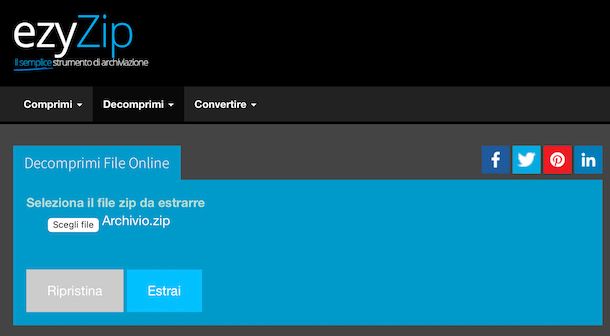
Il primo strumento per aprire i file ZIP gratis online che ti consiglio di prendere in considerazione è ezyZip. Funziona da qualsiasi browser, non richiede registrazione e permette di creare e aprire archivi compressi in formato ZIP, oltre che 7ZIP, RAR, TAR, TAR.GZ, TGZ e JAR. Va tuttavia tenuto conto che consente di selezionare solo file singoli e che non permette di aprire archivi compressi cifrati. Per quel che concerne il discorso privacy, il tool viene eseguito localmente, per cui i dati dei file, di fatto, non abbandonano mai il navigatore.
Per utilizzare ezyZip, recati sulla home page del servizio, clicca sul pulsante Scegli file e seleziona il file ZIP che è tua intenzione decomprimere, dopodiché premi sul pulsante Estrai.
Completata la procedura di decompressione, per scaricare i file contenuti nell’archivio, fai clic sul pulsante Salvare che trovi accanto al nome di ciascuno di essi, nella pagina Web successivamente visualizzata. Se non hai apportato modifiche alle impostazioni predefinite del browser, i file saranno salvati nella cartella Download del computer.
Ti faccio notare che per alcune tipologie di file (es. le immagini) viene offerta anche la visualizzazione in anteprima. Per usufruirne, fai clic sul pulsante Anteprima che puoi trovare sempre in corrispondenza del nome dei file estratti.
Altre soluzioni per aprire file ZIP gratis online
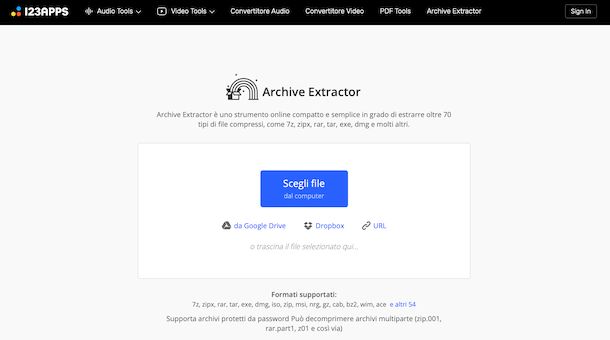
Se cerchi altre soluzioni funzionanti online per aprire a costo zero i file ZIP, ti consiglio di mettere alla prova quelle che trovi nell’elenco qui sotto.
- Archive Extractor — è un servizio online gratuito che permette di estrarre i file in formato ZIP, 7Z, ZIPX, RAR, TAR, EXE, DMG, ISO, MSI, NRG, GZ, CAB, BZ2, WIM, ACE e altri 54 tipi di archivi compressi. Supporta inoltre gli archivi protetti da password e quelli multi-parte e consente anche di effettuare l’upload da Google Drive, Dropbox e tramite URL.
- B1 Online Archiver — si tratta di un servizio Web che permette non solo di aprire i file ZIP ma che supporta anche altri formati di file, come RAR, 7Z, DMG, TAR e molti altri ancora. È totalmente gratuito e consente di caricare file aventi un peso massimo di 300 MB.
- Unzip-online.com — ulteriore servizio online gratuito che permette di aprire i file ZIP, ma anche gli archivi RAR, 7Z e TAR. L’unica cosa di cui è necessario tenere conto è che non permette di caricare file aventi un peso superiore ai 200 MB.
Come aprire file ZIP gratis su Android
Ricevi spesso dei file ZIP via email e stai cercando un modo per aprirli in mobilità usando il tuo smartphone o il tuo tablet Android? Nessun problema, ci sono diverse soluzioni specifiche sulle quali puoi contare. Per saperne di più, continua a leggere.
Files di Google
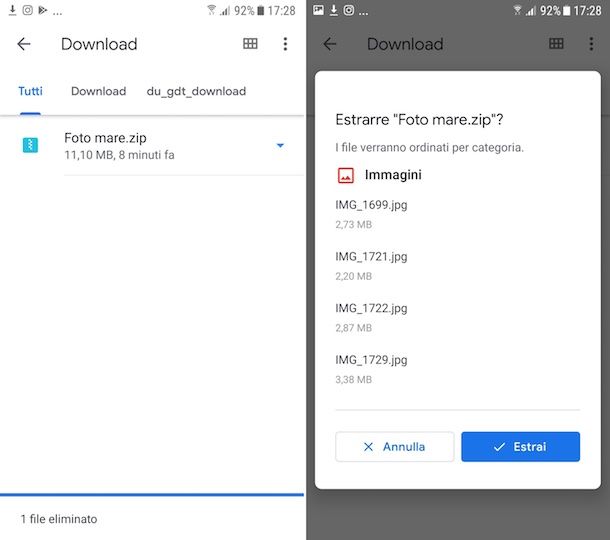
Se cerchi un’app tramite cui poter aprire i file ZIP gratis su Android, ti consiglio di prendere in considerazione Files di Google. Nel caso in cui non lo conoscessi, ti informo che si tratta di un file manager reso disponibile da “big G”, dotato di una gradevole interfaccia utente e molto semplice da usare, il quale integra anche una funzione per estrarre gli archivi ZIP.
Per scaricare e installare l’app sul tuo dispositivo, visita la relativa sezione del Play Store e premi sul pulsante Installa. Successivamente, avvia l”app, selezionando la relativa icona che è stata aggiunta alla home screen e/o al drawer.
Ora che visualizzi la schermata principale dell’app, seleziona la posizione sul tuo dispositivo o sulla micro SD in esso presente in cui si trova il file ZIP che desideri decomprimere, sfiora l’icona dell’archivio compresso e, nel riquadro che si apre, fai tap sul pulsante Estrai.
Ad estrazione completata, premi sul pulsante Fine, dopodiché potrai accedere ai file contenuti all’archivio dalla stessa posizione in cui si trova quest’ultimo. Se poi preferisci far sì che una volta completata la procedura per l’estrazione il file ZIP venga rimosso, ricordati inoltre di selezionare la casella Elimina file ZIP.
Ti faccio notare che se il file ZIP che intendi estrarre è protetto da password, prima di procedere ti verrà chiesto di immetterla.
Altre soluzioni per aprire file ZIP gratis su Android
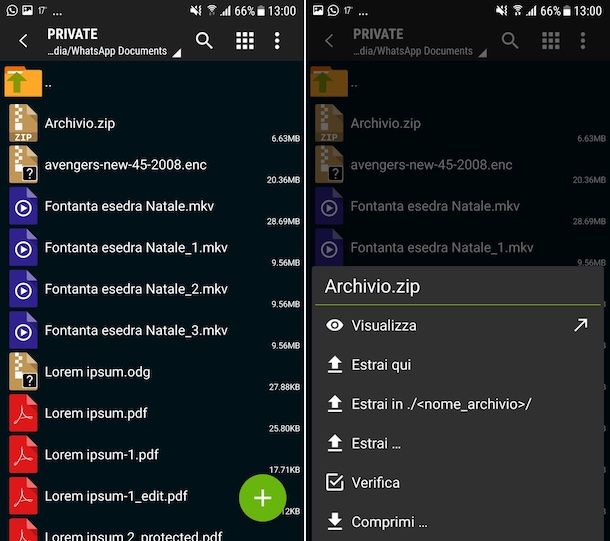
Cerchi altre soluzioni per aprire i file ZIP gratis su Android? Ti accontento subito! Nell’elenco qui di seguito, infatti, trovi segnalati ulteriori app adibite allo scopo che puoi valutare di usare.
- ZArchiver — si tratta di una celebre app tramite cui è possibile creare e aprire i file in formato ZIP, RAR, BZIP2, GZIP, XZ, ISO, TAR, ARJ e molti altri ancora. È totalmente gratuita ed è incredibilmente semplice da usare.
- WinZip — è la versione per Android di una delle utility commerciali più famose e apprezzate per Windows e macOS per comprimere e decomprimere gli archivi ZIP e quelli in altri formati. È gratuita, ma propone acquisti in-app (al costo base di 80 cent.) per sbloccare l’accesso ai servizi di cloud storage e altre funzioni extra.
- X-plore File Manager — è un ottimo file manager gratuito per Android. Te lo consiglio in quanto integra anche una comoda funzione che permette di aprire i file ZIP e di estrarne il contenuto in una cartella a scelta. Supporta gli archivi protetti da password, gli archivi multi-volume e permette di accedere anche ai servizi di cloud storage, come ad esempio Dropbox o Google Drive. Da notare che è gratis, ma propone acquisti in-app (al costo base di 1 euro) per sbloccare funzioni extra.
Come aprire file ZIP gratis su iPhone e iPad
Adesso andiamo a scoprire come aprire i file ZIP gratuitamente su iPhone e iPad. Qui di seguito trovi segnalate quelle che ritengo essere le più interessanti soluzioni adibite allo scopo. Mettile subito alla prova, sono certo che sapranno soddisfarti.
File
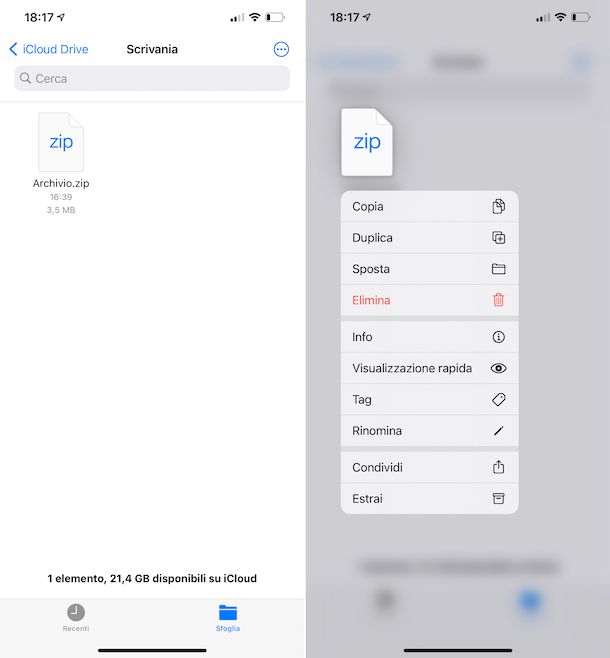
Per aprire i file ZIP su iPhone e iPad senza spendere neppure un centesimo puoi in primo luogo rivolgerti all’uso dell’app File, il gestore di file predefinito di iOS/iPadOS (se hai rimosso l’app dal tuo dispositivo, puoi scaricarla nuovamente dalla relativa sezione dell’App Store) tramite cui è altresì possibile estrarre gli archivi compressi nel formato in oggetto. Da notare, però, che non supporta gli archivi protetti da password.
Per utilizzare File, avvia l’app, selezionando la relativa icona (quella con lo sfondo bianco e la cartella azzurra) che trovi in home screen e/o nella Libreria app, dopodiché raggiungi la posizione in cui si trova il file ZIP che vuoi decomprimere, agendo dalla sezione Recenti o da quella Sfoglia.
Una volta trovato il file ZIP, premi sulla relativa icona e aspetta che la procedura di estrazione venga portata a termine. I file estratti verranno poi salvati nella stessa posizione dell’archivio d’origine.
In alternativa a come ti ho spiegato poc’anzi, puoi estrarre l’archivio effettuando una pressione decisa e prolungata sulla sua icona e selezionando la voce Estrai dal menu che vedi comparire.
Altre soluzioni per aprire file ZIP gratis su iPhone e iPad
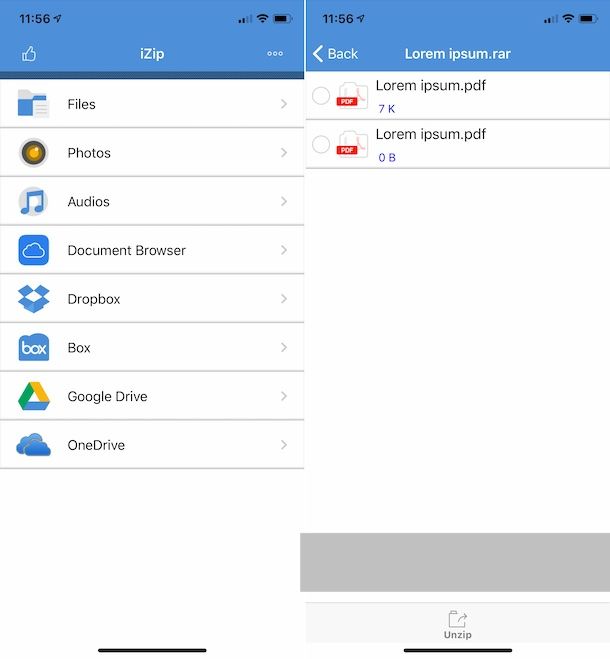
Se cerchi altre soluzioni per estrarre i file ZIP a costo zero su iPhone e iPad, ti suggerisco di dare un’occhiata al seguente elenco. Ci trovi, infatti, ulteriori app che, a parer mio, faresti bene a prendere in considerazione.
- iZip — si tratta di un’app piuttosto rinomata per comprimere e decomprime i file ZIP su iOS/iPadOS. È dotata di un’interfaccia utente intuitiva e si integra alla perfezione con altre applicazioni per iPhone e iPad. Supporta inoltre l’apertura dei file in formato RAR, 7Z, ZIPX, TAR e GZIP e l’uso dei servizi di cloud storage. È gratuita, ma eventualmente è disponibile in una versione a pagamento (al costo di 7,99 euro) che rimuove gli annunci pubblicitari e offre funzioni extra.
- WinZip — è la versione per iOS/iPadOS dell’app per estrarre archivi ZIP che ti ho già suggerito per Android. È gratis, facilissima da usare e consente di intervenire anche su altri formati di archivi compressi, tra cui 7Z e RAR. Da notare che propone acquisti in-app (al costo di 10,99 euro) per sbloccare tutte le funzioni disponibili.
- Documents di Readdle — si tratta di un file manager gratuito per iOS/iPadOS che permette di gestire e visualizzare file di vario genere, compresi quelli ZIP (anche se protetti da password). Supporta anche i servizi di cloud storage (es. Dropbox, Google Drive e iCloud Drive) e i dispositivi di rete locali. È gratis, ma propone acquisti in-app (al costo di 54,99 euro) per sbloccare l’accesso completo a tutte le funzioni.

Autore
Salvatore Aranzulla
Salvatore Aranzulla è il blogger e divulgatore informatico più letto in Italia. Noto per aver scoperto delle vulnerabilità nei siti di Google e Microsoft. Collabora con riviste di informatica e cura la rubrica tecnologica del quotidiano Il Messaggero. È il fondatore di Aranzulla.it, uno dei trenta siti più visitati d'Italia, nel quale risponde con semplicità a migliaia di dubbi di tipo informatico. Ha pubblicato per Mondadori e Mondadori Informatica.






